虚拟化环境网卡绑定模式
VirtualBox虚拟机网络配置教程
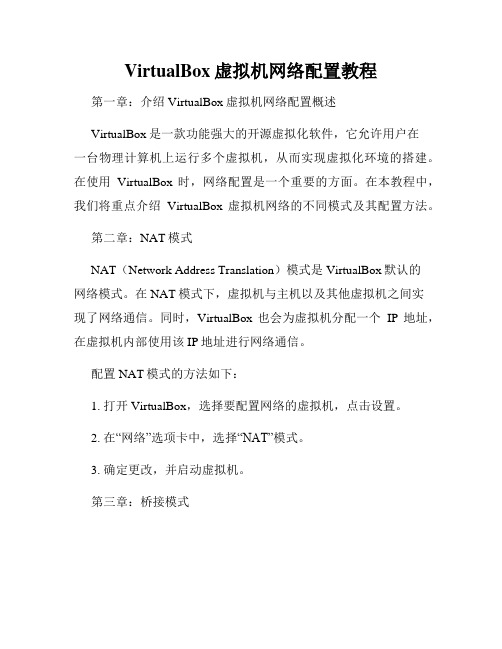
VirtualBox虚拟机网络配置教程第一章:介绍VirtualBox虚拟机网络配置概述VirtualBox是一款功能强大的开源虚拟化软件,它允许用户在一台物理计算机上运行多个虚拟机,从而实现虚拟化环境的搭建。
在使用VirtualBox时,网络配置是一个重要的方面。
在本教程中,我们将重点介绍VirtualBox虚拟机网络的不同模式及其配置方法。
第二章:NAT模式NAT(Network Address Translation)模式是VirtualBox默认的网络模式。
在NAT模式下,虚拟机与主机以及其他虚拟机之间实现了网络通信。
同时,VirtualBox也会为虚拟机分配一个IP地址,在虚拟机内部使用该IP地址进行网络通信。
配置NAT模式的方法如下:1. 打开VirtualBox,选择要配置网络的虚拟机,点击设置。
2. 在“网络”选项卡中,选择“NAT”模式。
3. 确定更改,并启动虚拟机。
第三章:桥接模式桥接模式允许虚拟机直接与物理网络中的其他设备通信。
在桥接模式下,虚拟机会获得物理网络的独立IP地址,可以像物理计算机一样使用网络服务。
配置桥接模式的方法如下:1. 打开VirtualBox,选择要配置网络的虚拟机,点击设置。
2. 在“网络”选项卡中,选择“桥接网卡”模式。
3. 选择要使用的物理网络适配器,并确定更改。
4. 启动虚拟机,它将获得与物理网络相同的IP地址。
第四章:仅主机模式仅主机模式允许虚拟机与主机进行网络通信,而不与其他设备通信。
在这种模式下,虚拟机与主机共享同一个IP地址,但可以通过网络进行通信。
配置仅主机模式的方法如下:1. 打开VirtualBox,选择要配置网络的虚拟机,点击设置。
2. 在“网络”选项卡中,选择“仅主机”模式。
3. 启动虚拟机,它将与主机共享同一个IP地址。
第五章:内部网络模式内部网络模式允许虚拟机之间进行通信,但与主机以及物理网络中的其他设备隔离。
在内部网络模式下,虚拟机可以通过虚拟网络进行通信,而不会受到外部网络的干扰。
Hyper-V虚拟网卡设置

Hyper-V虚拟网卡设置目的:宿主机和虚拟机在同一网段,不同IP地址1- 关闭运行着的虚拟机2- 删除原虚拟机网卡。
Hyper-V Manager窗口右侧中间setting,点击进入后找到所有的网卡,Remove3- 删除原虚拟交换机。
Hyper-V Manager窗口右侧上方Virtual Switch Manager,点击进入后找到所有的虚拟交换机,Remove。
此时,原宿主机网络设备中,虚拟交换机消失。
4- 新建虚拟交换机。
Hyper-V Manager窗口右侧上方New Virtual Network Switch, 新建虚拟交换机,选External Network。
选中宿主机的实际网卡,配置如下。
VLAN ID不勾。
此时,原宿主机网络设备中,虚拟交换机出现。
如果原宿主机网卡有IP地址,则现在原宿主机网卡的IP地址变为虚拟交换机的IP地址。
原宿主机网卡的IP地址消失,即TCP/IP V4前面的勾消失。
如果虚拟交换机没有IP地址,可自行设置。
注意:到这一步,访问宿主机请用虚拟交换机的IP地址。
5- 新建虚拟机网卡。
Hyper-V Manager窗口左侧上方Add Hardware, 点击进入后选择Legancy Network Adapter,选择合适的虚拟交换机,配置如下,不打勾。
6- 开启虚拟机,自行设置虚拟机的IP地址注:Hyper-V中的“Network adapter “和“Legacy Network adapter”之间的区别这两者之间的区别非常简单.在你需要PXE启动, 或者在安装integrate components之前你的虚拟机OS需要访问网络, 你就需要Legacy Network Adapter.在你安装了integrate components(是的, 这个组件里包含了Network Adapter正常工作所需要的虚假驱动)之后, 你需要Network Adapter.所以, 如果你想要百分百地确保在安装阶段虚拟机能访问网络, 你就应该使用"Legacy Network Adapter"OS安装好以后, 你应该添加integrated components. 使用Hyper-V工具来插入Integrated Components ISO镜像, 然后安装Integrated Components, 然后重启. 最简单的方法是在整个安装阶段都使用Legacy Network Adapter, 然后添加Integrated Components, 关机, 编辑虚拟机配置, 移除掉Legacy Network Adapter并替换为一个"Network Adapter".或许你想确保正确的启动顺序. 简单地这样做:1-在Hyper-V中创建虚拟机, 选择从网络安装操作系统("install the operating system from the network"). 不要启动机器.2-编辑机器, 这样你就有了2个或4个CPU.(这仅在某些Win2k8 64位上可行)3-修改启动顺序, 以便于符合你的需求.4-启动机器, 运行安装, 结束安装, 再安装"Integrated Components"5-关掉虚拟机, 编辑虚拟机配置, 移除"Legacy Network Adapter", 然后添加一个"Network Adapter". 你也许会问一个问题"为什么要替换?", 答案很简单. Legacy Network Adaapter有点慢, 因为他运行在parent partition的ring 3的工作进程下, 而"Network Adapter"使用新的高速vmbus.记住一点, 如果你选择从网络安装(创建虚拟机时), Hyper-V会选择Legacy Network Adapter, 其他情况下, 会选择Network Adapter。
双网卡绑定实现就是使用两块网卡虚拟成为一块网卡

双网卡绑定实现就是使用两块网卡虚拟成为一块网卡,这个聚合起来的设备看起来是一个单独的以太网接口设备,通俗点讲就是两块网卡具有相同的IP地址而并行链接聚合成一个逻辑链路工作。
根据交换机可支持的功能不通,最常见的是设定为主备方式的双网卡绑定。
一、操作步骤这里以绑定两个网卡为示例描述。
配置文件都在/etc/sysconfig/network-scripts/目录下。
1、编辑新的ifcfg-bond0文件增加如下内容:引用# cat /etc/sysconfig/network-scripts/ifcfg-bond0DEVICE=bond0IPADDR=192.168.1.155NETMASK=255.255.255.0ONBOOT=yesBOOTPROTO=noneUSERCTL=no这是最后bond0设备的实际IP设置。
2、分别编辑ifcfg-eth0和ifcfg-eth1文件引用# cat /etc/sysconfig/network-scripts/ifcfg-eth0DEVICE=eth0USERCTL=noONBOOT=yesMASTER=bond0SLAVE=yesBOOTPROTO=none# cat /etc/sysconfig/network-scripts/ifcfg-eth1DEVICE=eth1USERCTL=noONBOOT=yesMASTER=bond0SLAVE=yesBOOTPROTO=none3、修改/etc/modules.conf文件# vi /etc/modules.conf添加如下内容:引用alias bond0 bondingoptions bond0 miimon=100 mode=1说明:引用miimon是用来进行链路监测的。
比如:miimon=100,那么系统每100ms监测一次链路连接状态,如果有一条线路不通就转入另一条线路;mode的值表示工作模式,他共有0,1,2,3四种模式,常用的为0,1两种。
XenServer的网卡绑定和虚拟网络与物理网络VLAN之间通讯
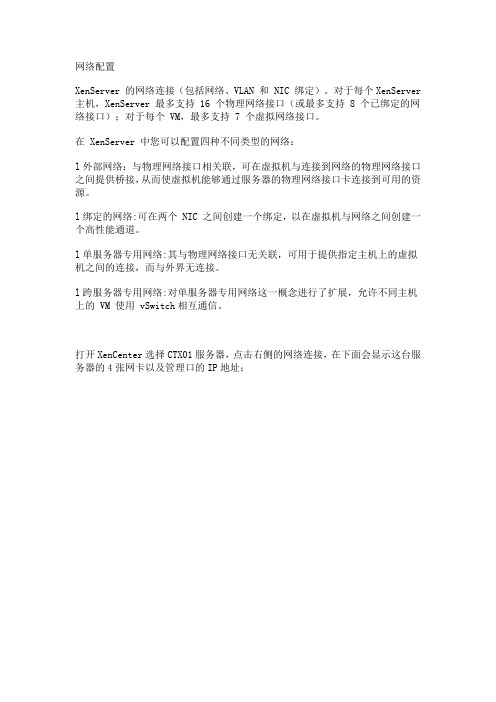
网络配置XenServer 的网络连接(包括网络、VLAN 和 NIC 绑定)。
对于每个XenServer 主机,XenServer 最多支持 16 个物理网络接口(或最多支持 8 个已绑定的网络接口);对于每个 VM,最多支持 7 个虚拟网络接口。
在 XenServer 中您可以配置四种不同类型的网络:l外部网络:与物理网络接口相关联,可在虚拟机与连接到网络的物理网络接口之间提供桥接,从而使虚拟机能够通过服务器的物理网络接口卡连接到可用的资源。
l绑定的网络:可在两个 NIC 之间创建一个绑定,以在虚拟机与网络之间创建一个高性能通道。
l单服务器专用网络:其与物理网络接口无关联,可用于提供指定主机上的虚拟机之间的连接,而与外界无连接。
l跨服务器专用网络:对单服务器专用网络这一概念进行了扩展,允许不同主机上的 VM 使用 vSwitch相互通信。
打开XenCenter选择CTX01服务器,点击右侧的网络连接,在下面会显示这台服务器的4张网卡以及管理口的IP地址;点击“添加网络”选择“绑定网络”,点击“下一步”;选择需要绑定的两张网卡NIC0和NIC1,绑定模式选择“主动-主动”点击完成绑定。
NIC 绑定(有时又称为 NIC 成组)通过支持管理员同时配置两个或更多的 NIC 以使其在逻辑上用作一个网络卡来提高 XenServer 主机恢复能力和/或带宽。
所有绑定的 NIC 共享同一个 MAC 地址。
如果绑定中的 NIC 失败,则主机的网络通信会自动通过另一个 NIC 重定向。
XenServer 最多支持八个绑定网络。
XenServer 支持主动-主动、主动-被动和 LACP 绑定模式。
支持的 NIC 数量和绑定模式随网络堆栈而异:LACP 绑定仅适用于 vSwitch,而主动-主动和主动-被动对于 vSwitch 和Linux 桥均可用。
当 vSwitch 是网络堆栈时,您可以绑定两个、三个或四个 NIC。
Win2012的虚拟化技术(虚拟机)(云主机)教程八:网络管理
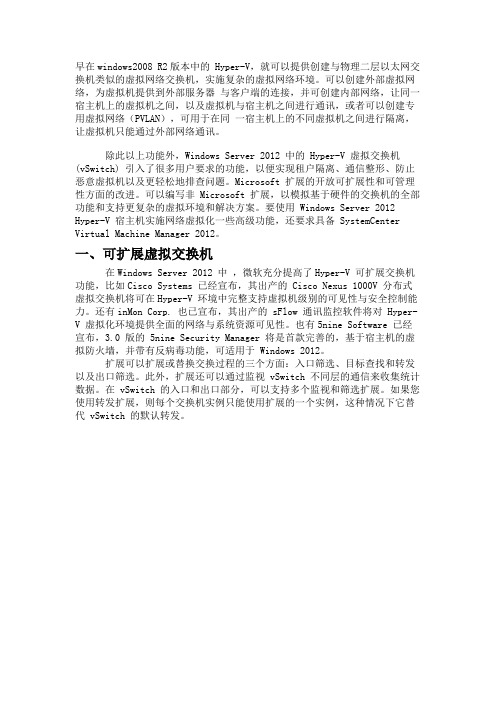
早在windows2008 R2版本中的 Hyper-V,就可以提供创建与物理二层以太网交换机类似的虚拟网络交换机,实施复杂的虚拟网络环境。
可以创建外部虚拟网络,为虚拟机提供到外部服务器与客户端的连接,并可创建内部网络,让同一宿主机上的虚拟机之间,以及虚拟机与宿主机之间进行通讯,或者可以创建专用虚拟网络(PVLAN),可用于在同一宿主机上的不同虚拟机之间进行隔离,让虚拟机只能通过外部网络通讯。
除此以上功能外,Windows Server 2012 中的 Hyper-V 虚拟交换机(vSwitch) 引入了很多用户要求的功能,以便实现租户隔离、通信整形、防止恶意虚拟机以及更轻松地排查问题。
Microsoft 扩展的开放可扩展性和可管理性方面的改进。
可以编写非 Microsoft 扩展,以模拟基于硬件的交换机的全部功能和支持更复杂的虚拟环境和解决方案。
要使用 Windows Server 2012 Hyper-V 宿主机实施网络虚拟化一些高级功能,还要求具备 SystemCenter Virtual Machine Manager 2012。
一、可扩展虚拟交换机在Windows Server 2012 中,微软充分提高了Hyper-V 可扩展交换机功能,比如Cisco Systems 已经宣布,其出产的 Cisco Nexus 1000V 分布式虚拟交换机将可在Hyper-V 环境中完整支持虚拟机级别的可见性与安全控制能力。
还有inMon Corp. 也已宣布,其出产的 sFlow 通讯监控软件将对 Hyper-V 虚拟化环境提供全面的网络与系统资源可见性。
也有5nine Software 已经宣布,3.0 版的 5nine Security Manager 将是首款完善的,基于宿主机的虚拟防火墙,并带有反病毒功能,可适用于 Windows 2012。
扩展可以扩展或替换交换过程的三个方面:入口筛选、目标查找和转发以及出口筛选。
linux双网卡绑定

一、L inux bonding研究及实现Linux Bonding本文介绍Linux(具体发行版本是CentOS5.6)下的双卡绑定的原理及实现。
Linux双网卡绑定实现是使用两块网卡虚拟成为一块网卡设备,这简单来说,就是两块网卡具有相同的IP地址而并行链接聚合成一个逻辑链路工作。
这项技术在Sun和Cisco中分别被称为Trunking和Etherchannel技术,在Linux的2.4.x及其以后的内核则称为Bonding技术。
bonding的前提条件:网卡应该具备自己独立的BIOS芯片,并且各网卡芯片组型号相同。
同一台服务器上的网卡毫无疑问是是符合这个条件的。
Bonding原理bonding的原理:在正常情况下,网卡只接收目的硬件地址(MAC Address)是自身MAC的以太网帧,过滤别的数据帧,以减轻驱动程序的负担;但是网卡也支持另外一种被称为混杂promisc的模式,可以接收网络上所有的帧,bonding就运行在这种模式下,而且修改了驱动程序中的mac地址,将两块网卡的MAC地址改成相同,可以接收特定MAC的数据帧。
然后把相应的数据帧传送给bond驱动程序处理。
为方便理解bonding的配置及实现,顺便阐述一下Linux的网络接口及其配置文件。
在Linux 中,所有的网络通讯都发生在软件接口与物理网络设备之间。
与网络接口配置相关的文件,以及控制网络接口状态的脚本文件,全都位于/etc/sysconfig/netwrok-scripts/ 目录下。
网络接口配置文件用于控制系统中的软件网络接口,并通过这些接口实现对网络设备的控制。
当系统启动时,系统通过这些接口配置文件决定启动哪些接口,以及如何对这些接口进行配置。
接口配置文件的名称通常类似于ifcfg-<name>,其中<name> 与配置文件所控制的设备的名称相关。
在所有的网络接口中,最常用的就是以太网接口ifcfg-eth0,它是系统中第一块网卡的配置文件。
CentOS6.5网卡绑定配置
CentOS6.5 网卡绑定配置1、环境描述安装Centos 6.5 64位加上双口的Intel千兆网卡,通过ifconfig -a|grep eth 命令看到eth0和eth1两张网卡。
2、双网卡绑定步骤:2.1 修改/etc/sysconfig/network-scripts/ifcfg-eth2配置文档,修改后的内容如下:代码如下:DEVICE=eth0ONBOOT=yes #系统启动时自动启用该设备BOOTPROTO=none #启动时不使用任何协议MASTER=bond0SLAVE=yes2.2 修改/etc/sysconfig/network-scripts/ifcfg-eth3配置文档,修改后的内容如下:代码如下:DEVICE=eth1ONBOOT=yes #系统启动时自动启用该设备BOOTPROTO=none #启动时不使用任何协议MASTER=bond0SLAVE=yes2.3 创建一个绑定网络口的配置文档/etc/sysconfig/network-scripts/ifcfg-bond0,内容如下:代码如下:DEVICE=bond0 #虚拟网卡名称BOOTPROTO=staticIPADDR=192.168.11.77 #IP地址NETMASK=255.255.255.0 #子网掩码GATEWAY=192.168.11.1 #网关BORADCAST=192.168.88.255 #广播地址,可忽略不写DNS1=1.2.4.8DNS2=180.76.76.76ONBOOT=yesTYPE=Ethernet2.4 修改/etc/modprobe.d/dist.conf,配置绑定模型,配置文件最后加入以下内容:alias bond0 bondingoptions bond0 miimon=100 mode=0#选项 millmon 是指定隔多长时间来进行链路监测,单位是ms。
#选项 mode 是表示绑定口的工作模式,有0-7共7种模式,常用的有0和1模式,mode=0表示"round-robin"策略,两张卡同时工作在负载均衡状态。
虚拟网卡设置方法
虚拟网卡设置方法一、虚拟网卡设置定义:1.虚拟网卡是用软件模拟网络环境,模拟网络适配器,windows 系统自带此软件。
2.可以添加硬件向导,添加新硬件,检测过后,选择添加新设备,再选择从列表中选取,选中网卡下一步,查找制造商"Microsoft'有一个设备"Microsoft Loopback Adapter',选中它,安装完成后,查看硬件〔管理〕器,会多出一个新网卡,这就是虚拟网卡。
二、虚拟网卡设置流程:1.建立虚拟网卡先点电脑右下角的圆形,会看到一个页面,在页面的左上角有"控制面板',在右上角区域的查看方式中,选择小图标,方便查看栏目,然后找到"设置管理器'就OK啦!2.在"控制面板'中,我们找到"网络适配器',添加虚拟网卡就可以了,我们首先选中"网络适配器',然后点击上面的操作选中"添加过时硬件';3.点击"添加过时硬件'后我们进入正规流程,点击下一步,我们必须要选择"安装手动从列表中选择的硬件',在点击下一步;4.选择"网络适配器',然后点击下一步;选择必须要安装的"网络适配器',左边选择厂商"Microsoft',右边网络适配器选择"loopback',点击下一步;5.下一步,下一步,正在安装支持的软件,即虚拟网卡;6.提示成功安装硬件,设置向导完成,点击完成,"虚拟网卡'就创建好了,随后我们可以在网上邻居查看验证。
7.创建完成后,我们可以在"控制面板'的设备管理器中的网络适配器中多了一个loopback adapter,然后在网上邻居的网络连接中,也能找到一个本地连接2,这个就是我们创建的虚拟连接,也就是我们所说的虚拟网卡。
kvm总结复习
kvm总结复习⼀、虚拟化概念1、虚拟化技术:在计算机技术中,虚拟化(技术)或虚拟技术(英语:Virtualization)是⼀种资源管理技术,是将计算机的各种实体资源(CPU、内存、磁盘空间、⽹络适配器等),予以抽象、转换后呈现出来并可供分区、组合为⼀个或多个电脑配置环境。
2、虚拟化:也就是指通过虚拟化技术将⼀台计算机虚拟为多台逻辑计算机。
3、虚拟化使⽤软件的⽅法重新定义划分 IT 资源,可以实现 IT 资源的动态分配、灵活调度、跨域共享,提⾼ IT 资源利⽤率,使 IT 资源能够真正成为社会基础设施,服务于各⾏各业中灵活多变的应⽤需求。
虚拟化技术的趋势:(1)降低运营成本;(2)提⾼应⽤兼容性;(3)加速应⽤部署;(4)提⾼服务可⽤性;(5)提升资源利⽤率;(6)动态调度资源;(7)降低能源消耗。
⼆、虚拟化分类1、虚拟化层次种类:(1)完全虚拟化:hypervisor(VMWare vsPhere,VirtualPC,KVM)(2)准虚拟化(Xen)(3)系统虚拟化(4)桌⾯虚拟化2、虚拟化架构分类:(1)1型虚拟化(Xen,VMWare vsPhere)(2)2型虚拟化(KVM,VirtualBox,VMWare Workstation)三、kvm组成1、KVM:运⾏在内核空间,提供CPU和内存的虚拟化 Libvirt:是 KVM 的管理⼯具。
Libvirt 包含 3 个东西:后台 daemon 程序 libvirtd、API 库和命令⾏⼯具 virsh。
(1)libvirtd是服务程序,接收和处理 API 请求; (2)API 库使得其他⼈可以开发基于 Libvirt 的⾼级⼯具,⽐如 virt-manager,这是个图形化的 KVM 管理⼯具; (3)virsh 是我们经常要⽤的 KVM 命令⾏⼯具。
作为 KVM 和 OpenStack 的实施⼈员,virsh 和 virt-manager 是⼀定要会⽤的。
虚拟机三种网络模式及配置
虚拟机三种网络模式及配置虚拟机是在物理计算机上运行的虚拟计算环境,它可以模拟出一个完整的计算机系统。
虚拟机的网络模式是指虚拟机与物理网络之间的连接方式。
在虚拟机中,有三种常见的网络模式:桥接模式、NAT模式和仅主机模式。
1. 桥接模式(Bridge Mode):桥接模式是最常用的一种网络模式,它通过虚拟交换机将虚拟机与物理网络连接起来,虚拟机的网络接口相当于直接连接在物理网络上的一台独立计算机。
在桥接模式下,虚拟机可以与物理网络上的其他计算机进行通信,可以和物理网络中的其他计算机共享同一个局域网。
配置桥接模式的步骤如下:1)创建虚拟交换机,并将虚拟交换机的网络连接设置为桥接模式;2)将虚拟机的网络连接设置为桥接模式,并选择连接的虚拟交换机;3)设置虚拟机的网络IP地址和子网掩码,使其和物理网络处于同一个网络段;4)设置虚拟机的默认网关,使其能够访问物理网络上的其他计算机。
桥接模式的优点是虚拟机和物理网络的通信速度快,可以和物理网络上的其他计算机进行无障碍通信。
缺点是虚拟机会占用物理网络中的一个IP地址,并且虚拟机的网络连接依赖于物理网络的稳定性。
2. NAT模式(Network Address Translation Mode):NAT模式是虚拟机的默认网络模式,它通过虚拟网络地址转换的方式将虚拟机连接到物理网络上。
在NAT模式下,虚拟机的网络接口通过虚拟网络交换机连接到主机的物理网络上,但虚拟机无法直接与物理网络中的其他计算机通信,只能通过主机进行网络通信。
配置NAT模式的步骤如下:1)将虚拟机的网络连接设置为NAT模式;2)设置虚拟机的网络IP地址和子网掩码,使其和虚拟网络处于同一个网络段;3)设置虚拟机的默认网关为主机的IP地址。
NAT模式的优点是配置简单,虚拟机的网络连接通过主机进行转发,可以实现与物理网络的通信。
缺点是虚拟机无法直接与物理网络中的其他计算机通信,只能通过主机进行网络通信。
- 1、下载文档前请自行甄别文档内容的完整性,平台不提供额外的编辑、内容补充、找答案等附加服务。
- 2、"仅部分预览"的文档,不可在线预览部分如存在完整性等问题,可反馈申请退款(可完整预览的文档不适用该条件!)。
- 3、如文档侵犯您的权益,请联系客服反馈,我们会尽快为您处理(人工客服工作时间:9:00-18:30)。
虚拟化环境网卡绑定模式作者:郭国华,新炬网络技术专家随着云计算的发展,虚拟化技术已普遍应用于各类型企业,同时虚拟化为服务器带来密集的网络吞吐压力已成为影响云计算发展的最大性能瓶颈之一,为了最大化提升主机网络性能,对不同的业务场景主机需配置合理的网卡BOND模式,本项目将在不对交换机做特别设置的KVM虚拟化环境下(交换机采用Trunk模式)对七种双网卡BOND模式进行测试,用数据说话浅析虚拟化环境网卡绑定模式应该如何选择。
一、测试环境方法介绍(一)网络拓扑图(二)测试环境及工具:本项目使用2台服务器(各跑一台虚拟机)、3台交换机KVM虚拟化环境进行测试,测试软硬件环境及工具如下:1、服务器:2台IBM X3950M2服务器(带2张千兆网卡),2台虚拟机;2、交换机:1台Cisco Nexus 5548P,2台Cisco Nexus 2248TP,Trunk模式;3、操作系统:linux redhat6.2,KVM虚拟化、网卡桥接模式(见上图);4、测试工具:netperf、ping、scp、sar、iostat。
(三)具体测试项拟定BOND模式的测试项目如下:1、丢包率测试:通过ping命令测试主机间网络丢包情况;2、网卡切换效率测试:通过down、up网卡测试切换过程ping与文件传输的中断情况;3、网络TCP、UDP吞吐量:通过netperf命令分别测试TCP与UDP的吞吐量;4、网络速率测试:通过网络传输文件测试网络接收、发送速率。
二、七种网卡绑定模式介绍网卡绑定7种模式官方说明如下,网上一堆资料在此不再赘述:mode=0 (balance-rr)Round-robin policy: Transmit packets in sequential order from the first available slave through the last. This mode provides load balancing and fault tolerance.mode=1 (active-backup)Active-backup policy: Only one slave in the bond is active. A different slave becomes active if, and only if, the active slave fails. The bond's MAC address is externally visible on only one port (network adapter) to avoid confusing the switch. This mode provides fault tolerance. The primary option affects the behavior of this mode.mode=2 (balance-xor)XOR policy: Transmit based on [(source MAC address XOR'd with destination MAC address) modulo slave count]. This selects the same slave for each destination MAC address. This mode provides load balancing and fault tolerance.mode=3 (broadcast)Broadcast policy: transmits everything on all slave interfaces. This mode provides fault tolerance.mode=4 (802.3ad)IEEE 802.3ad Dynamic link aggregation. Creates aggregation groups that share the same speed and duplex settings. Utilizes all slaves in the active aggregator according to the 802.3ad specification.Pre-requisites: 1. Ethtool support in the base drivers for retrieving the speed and duplex of each slave. 2. A switch that supports IEEE 802.3ad Dynamic link aggregation. Most switches will require some type of configuration to enable 802.3ad mode.mode=5 (balance-tlb)Adaptive transmit load balancing: channel bonding that does not require any special switch support. The outgoing traffic is distributed according to the current load (computed relative to the speed) on each slave. Incoming traffic is received by the current slave. If the receiving slave fails, another slave takes over the MAC address of the failed receiving slave.Prerequisite: Ethtool support in the base drivers for retrieving the speed of each slave.mode=6 (balance-alb)Adaptive load balancing: includes balance-tlb plus receive load balancing (rlb) for IPV4 traffic, and does not require any special switch support. The receive load balancing is achieved by ARP negotiation. The bonding driver intercepts the ARP Replies sent by the local system on their way out and overwrites the source hardware address with the unique hardware address of one of the slaves in the bond such that different peers use different hardware addresses for the server.三、测试结果通过测试发现只有3种模式适用于该虚拟化环境的虚拟机通讯需求,详见下表:四、关键问题分析也许大家比较疑惑“mod=0,mod=3、mod=4”大多需要交换机支持在该环境不适用还算正常,但“mod=6”是常用的负载均衡模式为什么不适用呢?通过分析情况如下:(一)mod=6虚拟机ping丢包大于90%mod=6模式:交换机ACCESS模式物理机通讯正常,交换机trunk模式虚拟机能ping通网关,虚拟机之间互ping断断续续的能ping通几个包丢包率达90%,原因:N5K学习到虚拟机的MAC地址不对(为物理机MAC地址),故虚拟机之间ping不通;路由端学习到虚拟机的MAC地址正确故虚拟机ping网关正常。
(二)mod=6另一个需要关注问题mod=6,该模式有一个需要特别关注的问题,当一个网卡状态不稳定(时down时up)的时候,网络切换平衡过程将会频繁进入混杂模式导致网络不通,临时解决办法为down掉异常的网卡,在运维过程中应该加强网卡状态的监控。
注:网卡损坏的情况下可正常切换不影响网络通讯。
五、模式选择建议通过对测试结果的总结分析发现,仅有3种模式(mod=1,mod=2,mod=5)适用于KVM虚拟化多网络隔离的模式(交换机Trunk模式),3种模式的优缺点如下:(一)mod=1即: (active-backup) Active-backup policy(主-备份策略)特点:只有一个设备处于活动状态,当一个宕掉另一个马上由备份转换为主设备;此模式只提供了容错能力,ping无丢包,网卡切换过程ping无中断、文件传输无中断;文件传输过程网络接收、发送速率均处于较稳定状态(约100MB/S),整个测试过程主机网络均处于较稳定的状态,业界大多虚拟化环境采用该模式稳定及高可用性已得到了充分的证明。
(二)mod=2即:(balance-xor) XOR policy(平衡策略)特点:基于指定的传输HASH策略传输数据包;此模式提供负载平衡和容错能力,ping无丢包(丢失会重复ping);网卡切换过程ping中断1-2秒(网卡重新up过程ping不稳定)、文件传输无中断,文件传输过程网络接收、发送速率提升约90%(约190MB/S)。
另:因采用本机地址与目的地址XOR决定传输路径,通过网关(每次XOR的地址一样)的传输固定在一条路径,故跨网段未能实现负载平衡。
网上众多资料显示该模式需要交换机支持(端口配置“port channel”),实际测试并非如此,故技术是实践出来的使用前做好详细测试不要盲从。
(三)mod=5,即:(balance-tlb) Adaptive transmit load balancing(适配器传输负载均衡)特点:不需要任何特别的switch(交换机)支持的通道bonding。
在每个slave上根据当前的负载(根据速度计算)分配外出流量。
此模式提供外出流量负载平衡与容错能力,ping无丢包;网卡切换过程ping无中断(同模式间up网卡时ping断约5秒)、文件传输无中断;文件传输过程网络接收速率未实现负载平衡(约110MB/S)、网络发送速率实现负载平衡约提升50%(约160MB/S)。
该模式与前面2种比较稳定性稍差,且只提供了单向负载均衡同时速率提升不明显,不建议使用。
选择建议:mod=1模式的稳定性、高可用性已久经考验,如无特殊需求则是虚拟化环境网卡模式的首选;如对虚拟机之间的传输带宽有较大的需求,可对mod=2的模式进行详细测试后选择使用;如前2种模式均无法满足需求再考虑通过修改交换机配置选择其它的模式,因为云计算的网络环境通常比较复杂,牵一发而动全身请慎重使用。
